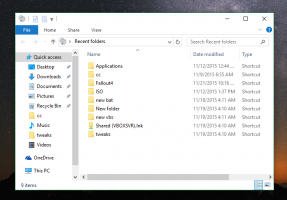როგორ გამორთოთ Windows Defender უჯრის ხატულა Windows 10 Anniversary Update-ში
Windows 10-ის საიუბილეო განახლებამ კიდევ ერთი ცვლილება შემოიტანა Windows 10-ის ინტერფეისში. Windows Defender-მა მიიღო უჯრის ხატულა, რომელიც ჩანს ყუთიდან და მიუთითებს ჩაშენებული დაცვის სტატუსზე. თუ არ გიხარიათ მისი დანახვა, აქ არის გზა, რათა თავიდან აიცილოთ იგი და აღადგინოთ ის ქცევა, რომელიც Windows 10-ს ჰქონდა 2015 წლის ივლისის გამოშვებით და 1511 ვერსიაში.
რეკლამა
ამ წერის მომენტისთვის, Windows 10-ის საიუბილეო განახლების რეალური ვერსია არის build 14342. ამ ვერსიაში Windows Defender-ის უჯრის ხატულა ასე გამოიყურება:

მაიკროსოფტმა დანერგა ახალი დამხმარე ინსტრუმენტი, რომელიც ხატავს ხატს. ის აქ მდებარეობს:
C:\Program Files\Windows Defender\MSASCuiL.exe
ეს ფაილი მუშაობს გაშვებისას, როდესაც შედიხართ თქვენს Windows 10 ანგარიშში და ასე რომ, ხატულა გამოჩნდება უჯრაში. ხატის მოსაშორებლად, შეგიძლიათ წაშალოთ MSASCuiL.exe გაშვებიდან. ამ ოპერაციას არ აქვს გვერდითი ეფექტი და მთლიანად გათიშავს უჯრის ხატულას.
გამორთეთ Windows Defender უჯრის ხატულა Windows 10-ის საიუბილეო განახლებაში
MSASCuiL.exe-ის გაშვებიდან მოსაშორებლად, ჩვენ გამოვიყენებთ სტატიაში აღწერილ მეთოდებს როგორ დავამატოთ ან წაშალოთ გაშვების პროგრამები Windows 10-ში.
- გახსენით სამუშაო მენეჯერი.
- გადაერთეთ დასახელებულ ჩანართზე Დაწყება.
რჩევა: შეგიძლიათ გახსნათ სამუშაო მენეჯერის გაშვების ჩანართი პირდაპირ Windows 10-ში შემდეგი ბრძანების გაშვებით:taskmgr /0 /გაშვება
ნახეთ როგორ შექმენით მალსახმობი Windows 10-ში გაშვების აპების სამართავად.
- იპოვეთ ხაზი სახელად "Windows Defender მომხმარებლის ინტერფეისი", როგორც ნაჩვენებია ქვემოთ:
 დააწკაპუნეთ მასზე მარჯვენა ღილაკით და აირჩიეთ "გამორთვა" კონტექსტური მენიუში:
დააწკაპუნეთ მასზე მარჯვენა ღილაკით და აირჩიეთ "გამორთვა" კონტექსტური მენიუში:
როდესაც ეს გაკეთდება, თქვენ უნდა გამოხვიდეთ თქვენი Windows ანგარიშიდან და შეხვიდეთ უკან. ეს წაშლის Windows Defender უჯრის ხატულას Windows 10 საიუბილეო განახლებაში. მოგვიანებით მისი აღსადგენად, შეგიძლიათ უბრალოდ ჩართოთ Windows Defender მომხმარებლის ინტერფეისის ელემენტი Startup ჩანართზე Task Manager-ში.
მოგვიანებით მისი აღსადგენად, შეგიძლიათ უბრალოდ ჩართოთ Windows Defender მომხმარებლის ინტერფეისის ელემენტი Startup ჩანართზე Task Manager-ში.
რჩევა: თუ აღადგინეთ კლასიკური სამუშაო მენეჯერი Windows 10-ში შესაბამისად ეს არტიკლი, მაშინ თქვენც დაგჭირდებათ კლასიკური msconfig-ის აღდგენა. ამის შემდეგ, შეგიძლიათ გაუშვათ C:\Windows\System32\msconfig1.exe და ამის ნაცვლად გამოიყენოთ მისი Startup ჩანართი Windows Defender-ის უჯრის ხატის გამორთვისთვის.
Ის არის.